WhatsApp Web: La Guida Completa per Usarlo al Meglio
- internet-offer.ch

- 21 set
- Tempo di lettura: 3 min
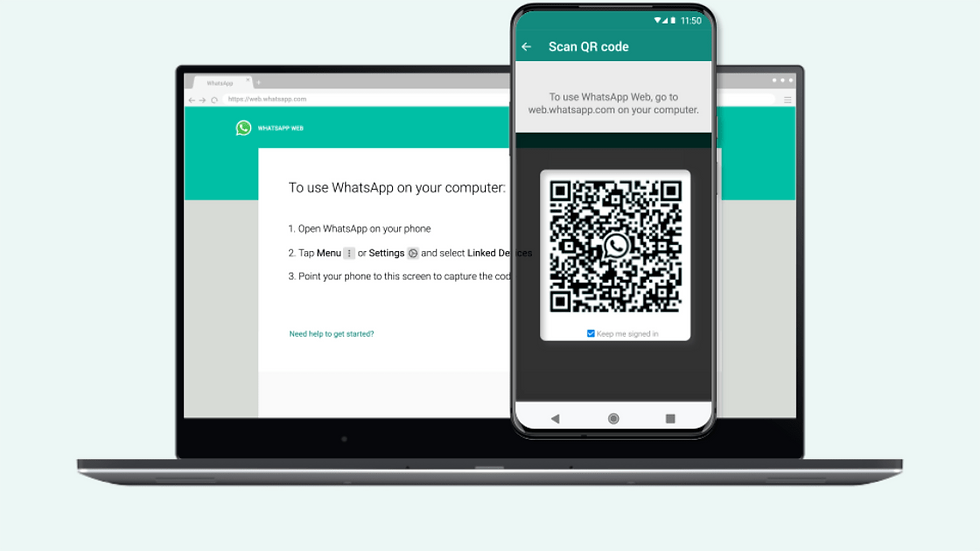
Nell'era della comunicazione digitale, WhatsApp è diventato uno strumento indispensabile. Ma se la chat sul tuo smartphone è comoda per l'uso quotidiano, WhatsApp Web apre un mondo di possibilità per chi lavora o studia al computer. Ti permette di continuare le tue conversazioni direttamente dal browser del tuo PC o Mac, sincronizzando tutto con il tuo telefono. Ma come si installa? Perché è così utile? E cosa fare se smette di funzionare? Scopriamolo insieme.
1. Installazione Facile e Vantaggi di WhatsApp Web
WhatsApp Web non è una vera e propria "installazione" nel senso tradizionale del termine, ma piuttosto una sincronizzazione basata su browser.
Come si "installa" (si collega):
Apri il browser: Sul tuo computer, vai su web.whatsapp.com. Vedrai un codice QR.
Apri WhatsApp sul telefono:
Android: Tocca l'icona con i tre puntini (in alto a destra) > "Dispositivi collegati".
iPhone: Vai su "Impostazioni" > "Dispositivi collegati".
Collega un dispositivo: Tocca "Collega un dispositivo", ti verrà chiesto di usare la tua impronta digitale o il riconoscimento facciale, poi la fotocamera del telefono si attiverà.
Scansiona il codice QR: Inquadra il codice QR sul monitor del computer con la fotocamera del tuo smartphone.
Fatto! In pochi secondi, le tue chat appariranno sul browser.
Perché è così utile? I Vantaggi Principali:
Produttività: Scrivi più velocemente con la tastiera del computer. Perfetto per lunghi messaggi o risposte rapide durante il lavoro.
Multitasking: Non devi passare continuamente dal telefono al computer. Mantieni le conversazioni aperte accanto ai tuoi documenti o alle tue e-mail.
Condivisione Facile: Invia file dal computer direttamente nelle chat, senza doverli trasferire prima sul telefono.
Sincronizzazione: Tutte le tue chat sono sincronizzate in tempo reale tra telefono e browser.
Comfort visivo: Uno schermo più grande è meno affaticante per gli occhi.
WhatsApp Web è uno strumento che si integra perfettamente con la tua vita digitale, rendendo la comunicazione più fluida. Considera di avere un buon abbonamento mobile per una connessione stabile, essenziale per il funzionamento ottimale.
2. Limiti, Contro e Alternative a WhatsApp Web
Nonostante la sua comodità, WhatsApp Web presenta alcuni limiti e alternative da considerare.
I Contro e Limiti:
Telefono collegato: Fino a poco tempo fa, il telefono doveva rimanere connesso a internet e acceso. Ora, grazie alla modalità "multi-dispositivo", puoi usare WhatsApp Web anche se il telefono è offline, ma è comunque richiesto un collegamento iniziale.
Batteria del telefono: Se il telefono deve rimanere connesso a internet per la sincronizzazione, la batteria potrebbe risentirne.
Funzionalità ridotte: Alcune funzioni avanzate di WhatsApp (come le dirette broadcast, la creazione di nuovi gruppi con tutti i contatti o alcune impostazioni di privacy) non sono disponibili via Web.
Sicurezza su PC pubblici: Evita di lasciare WhatsApp Web aperto su computer condivisi o pubblici per ragioni di privacy.
Alternative a WhatsApp Web:
App desktop di WhatsApp: Esiste un'applicazione dedicata per Windows e macOS che offre un'esperienza più integrata rispetto al browser, con notifiche native. Funziona in modo molto simile a WhatsApp Web.
Altri servizi di messaggistica: Telegram Desktop, Signal Desktop, o l'app Messaggi di Apple (per gli utenti iPhone ([Link Modelli iPhone])) sono valide alternative che offrono anche versioni desktop complete. Per gli utenti Android, Google Messages è un'ottima soluzione per gli SMS/MMS.
3. Problemi Comuni e Come Risolverli: Guida alla Risoluzione
A volte, WhatsApp Web potrebbe non funzionare come previsto. Ecco i problemi più comuni e le relative soluzioni:
"Telefono non connesso": Assicurati che il tuo smartphone abbia una connessione internet attiva (Wi-Fi o dati mobili). Se usi la modalità multi-dispositivo, questa notifica può apparire se la connessione del PC è instabile.
Problemi di connessione internet sul PC: Verifica la tua connessione Wi-Fi o via cavo. Puoi fare un rapido Speed Test per assicurarti che la tua linea funzioni correttamente.
Codice QR non scansionabile:
Assicurati che lo schermo del PC sia pulito e luminoso.
Verifica che la fotocamera del telefono sia pulita e non bloccata.
Aggiorna la pagina web.whatsapp.com (F5 o Ctrl+R/Cmd+R).
Browser obsoleto: WhatsApp Web funziona meglio con browser aggiornati (Chrome, Firefox, Edge, Safari). Assicurati che il tuo browser sia all'ultima versione.
Cache e cookie del browser: Prova a svuotare la cache e i cookie del browser, o usa la modalità incognito per vedere se il problema persiste.
Firewall o VPN: Alcuni firewall o VPN potrebbero bloccare la connessione di WhatsApp Web. Prova a disattivarli temporaneamente.
Sessione scaduta: Scollega tutti i dispositivi collegati dal tuo telefono (nelle impostazioni di WhatsApp) e ricollegati da capo.
In caso di problemi persistenti, un riavvio del telefono e del computer può spesso risolvere molte anomalie temporanee.
WhatsApp Web è uno strumento potente per la tua produttività e comunicazione. Conoscendone il funzionamento, i vantaggi e come affrontare i piccoli intoppi, potrai sfruttarlo al massimo ogni giorno!



Commenti